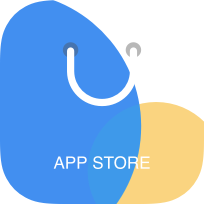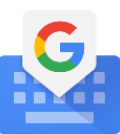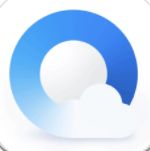EpsonLQ630K打印机驱动最新版软件是一款非常实用的打印机驱动软件,软件专门为EpsonLQ630K针式打印机而设计,软件可以轻松的帮助用户将打印机与电脑进行连接,轻松识别打印机型号,用户可以设置打印机参数,体验更便捷的打印服务,喜欢的小伙伴欢迎下载!
EpsonLQ630K打印机驱动最新版软件安装方法
1、安装驱动前,关闭打印机。在本站下载爱普生LQ-630K打印机驱动程序后,在电脑本地得到一个压缩包,使用360压缩软解压后,双击.exe文件进入软件安装界面,点击【确定】。
2、进入爱普生LQ-630K打印机驱动程序安装协议界面,点击【接受】。
3、确保打印机连接电脑,然后打开打印机。
4、如果安装驱动后无法打印,请重新插拔USB线缆,使用系统自动生成的“副本”打印机进行打印。或尝试更换USB线缆。
EpsonLQ630K打印机驱动最新版软件使用指南
1、安装驱动程序后,右键点击打印机驱动图标,选择打印首选项,点击纸张/质量下自定义;
2、输入名称和尺寸,先点击保存,再点确定;
3、在打印首选项中选择纸张/质量下尺寸为自定义纸张,然后点确定;
注意:以下步骤根据所用软件或版本不同,界面也会不同,可以参考;
4、打开一个Word文档之后,点击页面设置-纸张,选择设置的自定义纸张,然后点确定;
5、点击打印出现如下,点确定;
6、将自定义纸张放入纸盒,然后点击ok,即可正常打印。
EpsonLQ630K打印机驱动最新版软件常见问题
问:针式打印机如Epson LQ-630K,安装驱动后不打印,如何处理?
一、现象描述:
在Windows系统下,从计算机上发送打印命令后,Epson LQ-630K打印机不打印,同时计算机和打印机均没有出错信息提示。
二、主要原因分析:
1.打印机驱动程序中端口设置错误;2.打印机没有被设置为默认打印机;3.打印机被设置为脱机打印或暂停打印。
三、解决法:
1.选择正确的打印机端口
“开始”->“设置”->“打印机”->鼠标右键点击相应的打印机图标,打开“属性”,点击“端口”标签。在相应的端口前打上“√”。
如果打印机使用并口连接,请在“LPT1”端口前打上“√”,如图所示:
如果使用USB线连接请在请在相应的“USB00X”前打上“√”,如图所示:
2.把打印机设为“默认打印机”的方法:
“开始”->“设置”->“打印机”->鼠标右键点击相应的打印机图标,将“设为默认打印机”选中,如图
3.取消“脱机打印”或“暂停打印”的方法:
Windows XP操作方法:“开始”->“设置”->“打印机”->鼠标右键点击相应的打印机图标,查看是否将打印机设置为“脱机使用打印机”或“暂停打印”,若是,请点击将前面的“√”将其取消。
EpsonLQ630K打印机驱动最新版软件注意事项
1、电脑中如果有之前安装的打印机驱动,建议卸载;
2、电脑安装打印机驱动前必须关闭杀毒软件防火墙(比如windows防火墙,360杀毒软件,电脑管家,安全卫士)等具有拦截功能的程序;
3、打印机只连接电源线,开机就绪,无指示灯闪烁,只是屏幕无报错提示;
4、USB连接:安装驱动前,打印机的USB不要连接到电脑上,直到驱动安装提示连接设备时,再将USB连接到电脑上;
5、网络连接:安装驱动前,将打印机连接到网络,打印配置页并查看配置页上的打印机IPV4地址。
EpsonLQ630K打印机驱动最新版软件点评
1、爱普生LQ-630K采用了新型的超强打印头,寿命高达2亿次/针,拥有不错的打印速度,可达150汉字/秒和300字符/秒,能轻松完成繁重的税票打印和财务票据打印任务。
2、值得注意的是,爱普生LQ-630K拥有1+6联的复写能力,即使在多达7层的票据上打印,最后一联打印效果仍清晰如初,满足多种打印需求。
3、爱普生LQ-630K打印机为用户提供USB接口和并口两种标准接口,增强了适用性,充分满足行业用户的应用环境。
应用信息
同类热门
猜你喜欢
本类排行
- 周排行
- 总排行
-
1
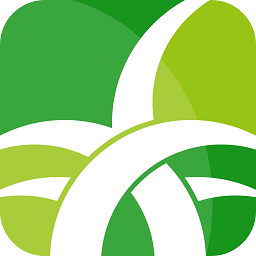
野草助手最新版本
工具系统 2024-03-185.5 查看 -
2

123云盘app
工具系统 2024-03-215.5 查看 -
3

画质助手
工具系统 2024-03-055.5 查看 -
4

易次元免费
工具系统 2024-03-085.5 查看 -
5

画质怪兽正版
工具系统 2024-03-225.5 查看 -
6
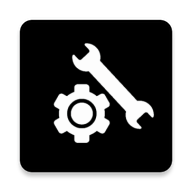
PUBG画质助手免费版
工具系统 2024-03-195.5 查看 -
7
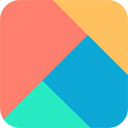
小米主题商店
工具系统 2024-03-215.5 查看 -
8

富士施乐7855驱动
工具系统 2024-03-075.5 查看 -
9
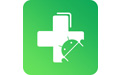
数据蛙安卓恢复专家
工具系统 2024-03-195.5 查看 -
10

笔趣阁纯净版
工具系统 2024-03-055.5 查看
-
1
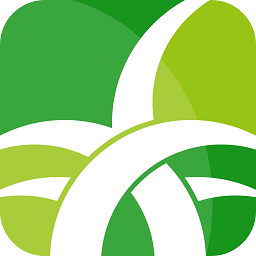
野草助手最新版本
工具系统 2024-03-185.5 查看 -
2

49图库免费版
工具系统 2024-03-075.5 查看 -
3

易次元免费
工具系统 2024-03-085.5 查看 -
4

联合早报中文版
工具系统 2024-03-215.5 查看 -
5

画质助手
工具系统 2024-03-055.5 查看 -
6

妖精动漫免费
工具系统 2024-03-065.5 查看 -
7
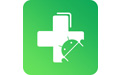
数据蛙安卓恢复专家
工具系统 2024-03-195.5 查看 -
8

富士施乐7855驱动
工具系统 2024-03-075.5 查看 -
9

红果免费短剧
工具系统 2024-03-055.5 查看 -
10

笔趣阁纯净版
工具系统 2024-03-055.5 查看